本文主要是介绍学生如何免费使用IDEA旗舰版(最新版),希望对大家解决编程问题提供一定的参考价值,需要的开发者们随着小编来一起学习吧!
文章目录
- 1. 申请学籍在线验证报告
- 2. 进行学生认证
- 3. 申请JetBrains账号
- 总结
IDEA分为旗舰版和社区版,其中社区版是免费使用的,但是功能比旗舰版少很多。旗舰版功能强,要想使用它,我们需要付相应的费用。
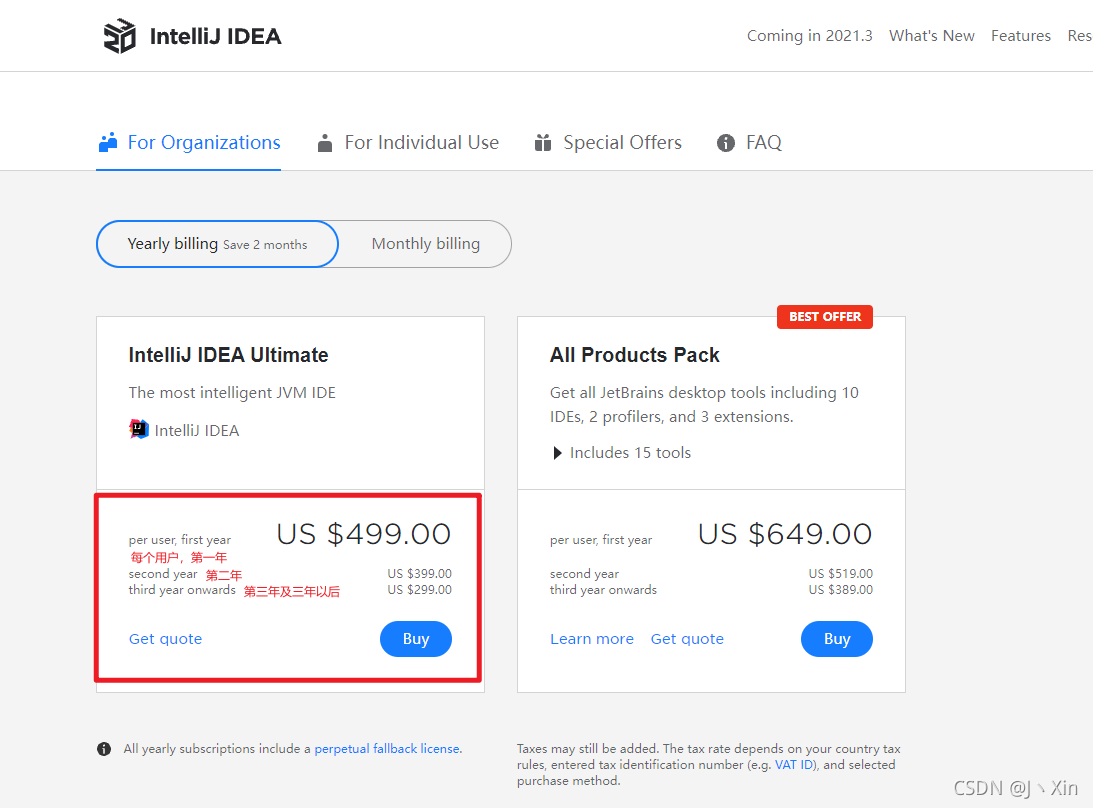
价格都在上图中的红色矩形框内,对于我们学生来说,这费用还是比较贵的。那么接下来就来介绍如何免费使用IDEA旗舰版(学生,教师)。
1. 申请学籍在线验证报告
-
在浏览器搜索“学信网”,找到下图中红色矩形框地址,点击进入。或者直接在浏览器上方地址栏中输入https://www.chsi.com.cn/进入学信网。(https://www.chsi.com.cn/)

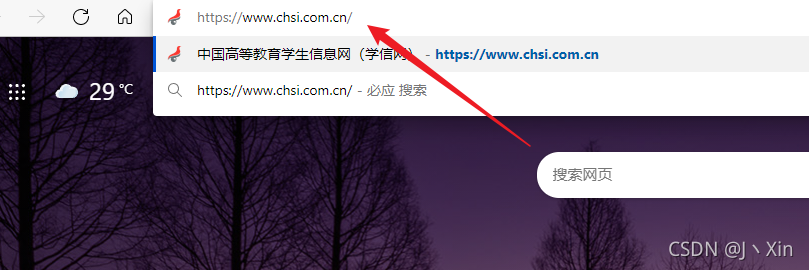
-
点击“学籍查询”,进入登录页面。
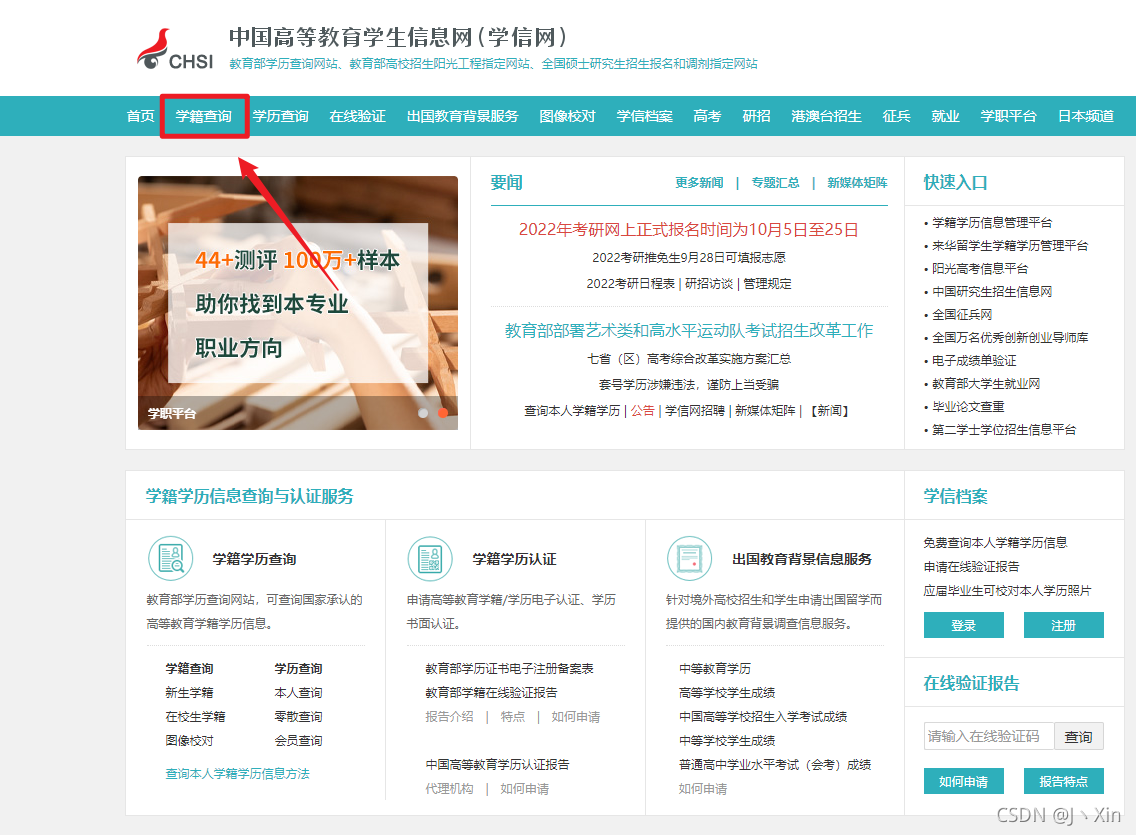
-
点击“登录学信档案”。
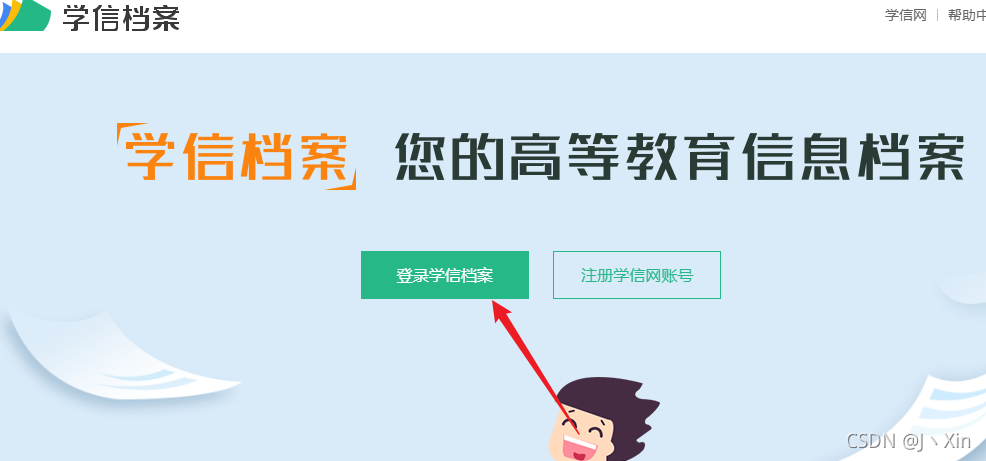
-
如果你注册过学信网账号,就直接输入你的身份证或者绑定的手机号、邮箱,再输入密码,点击登录即可。(没有账户的,点击注册,填入对应的信息,注册后再登录)
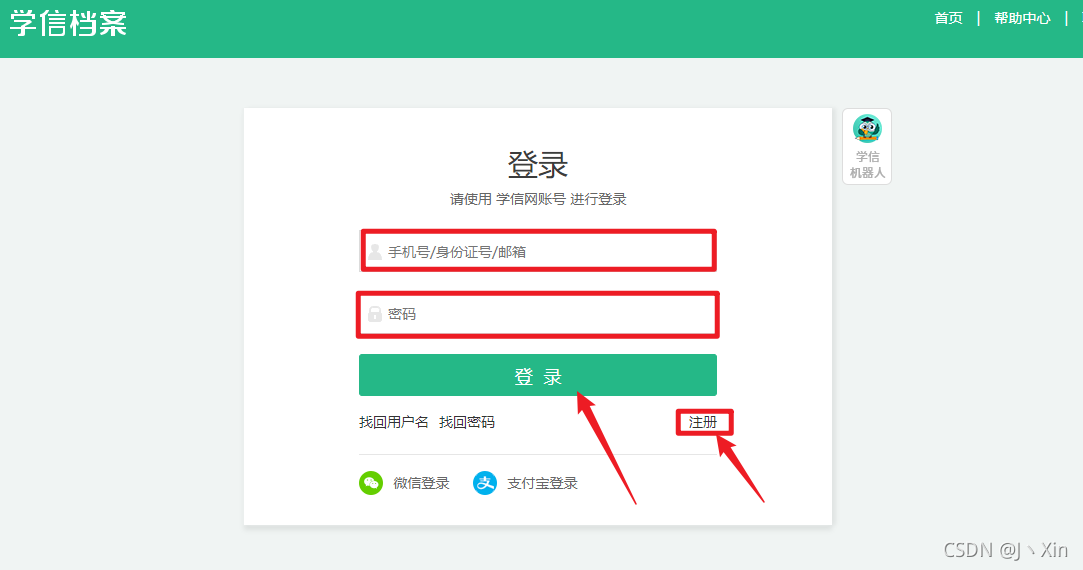
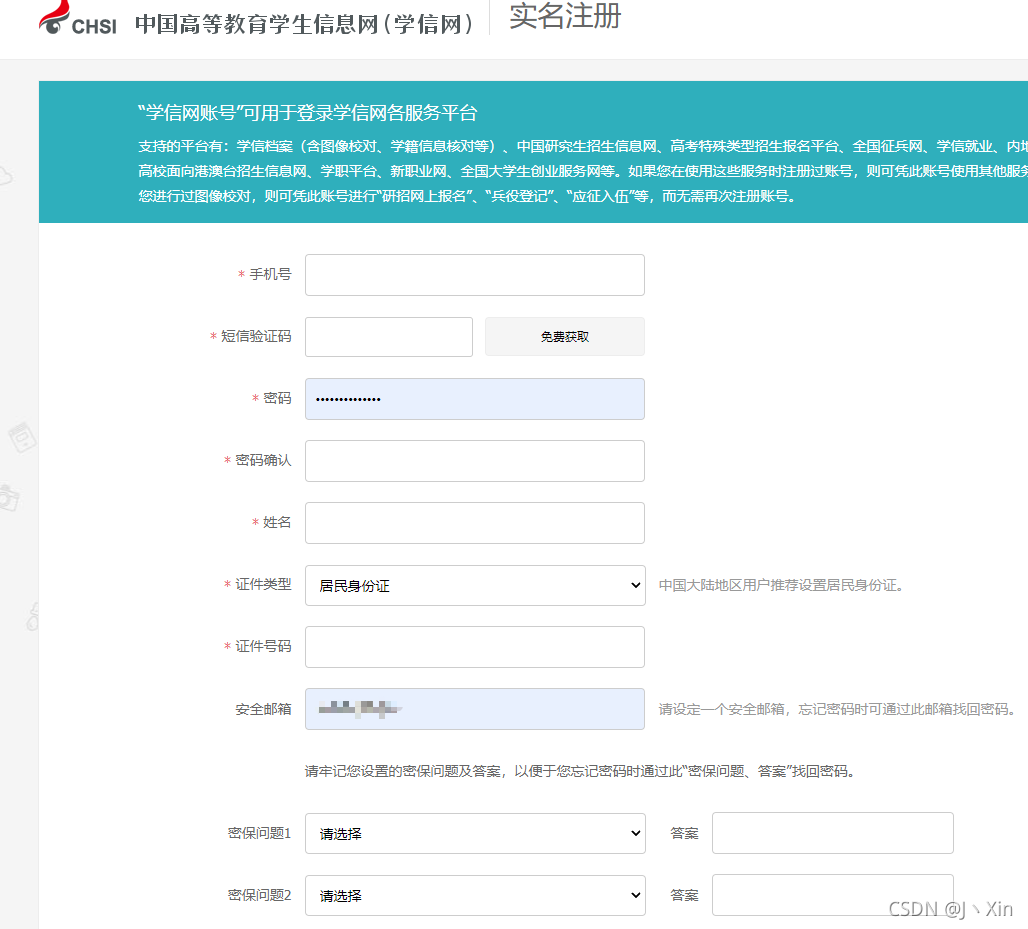
-
找到“在线验证报告”,点击“申请”。
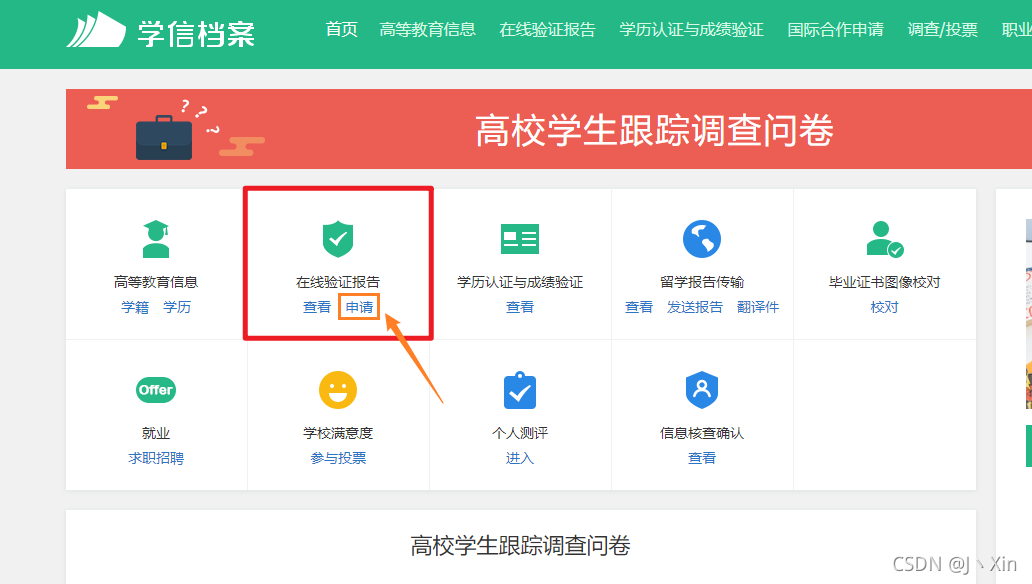
-
在“教育部学籍在线验证报告”一栏中,点击“查看”。
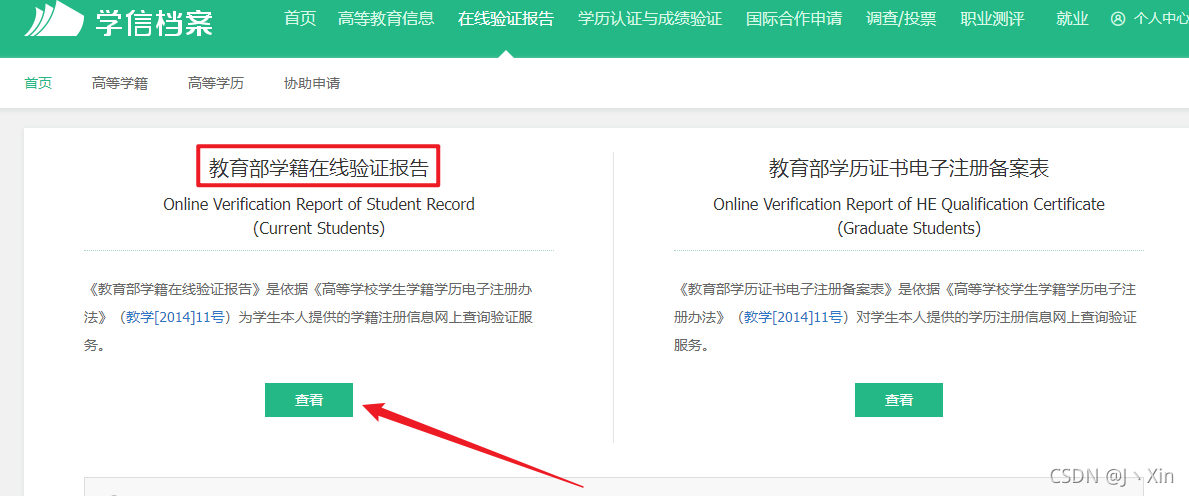
-
点击“申请”。
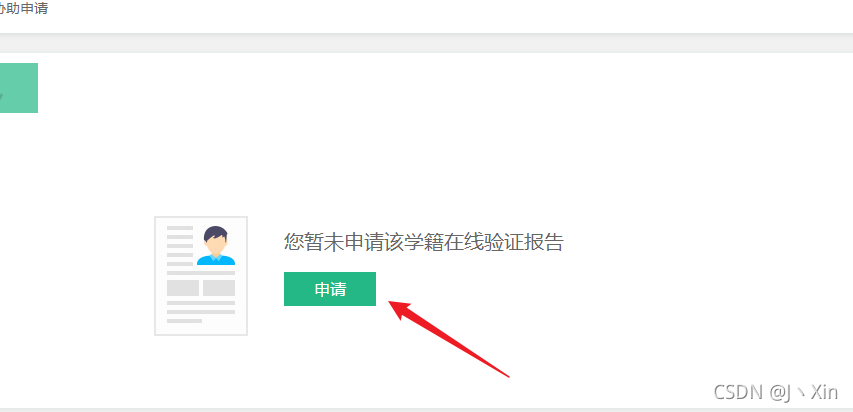
-
点击“申请”。
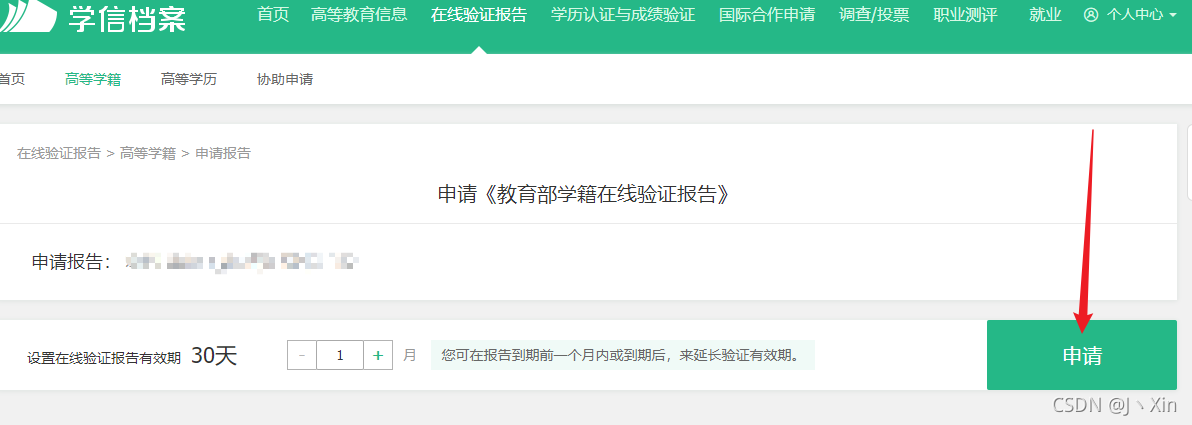
-
将在线验证码复制粘贴在记事本中,后面要用到,存完后点击“查看”。
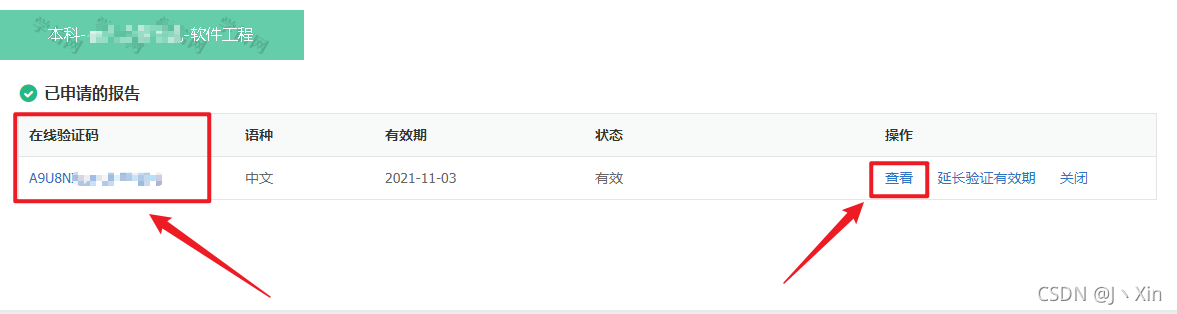
-
会出现本人的学籍信息,如下图所示。点击下载PDF,将本页网页地址复制保存在记事本中,以便后面使用。

2. 进行学生认证
-
在浏览器里搜索“Jetbrains官网”,选择下图中红色矩形框内的地址,点击进入。(也可以直接搜索https://www.jetbrains.com/进入Jetbrains官网)
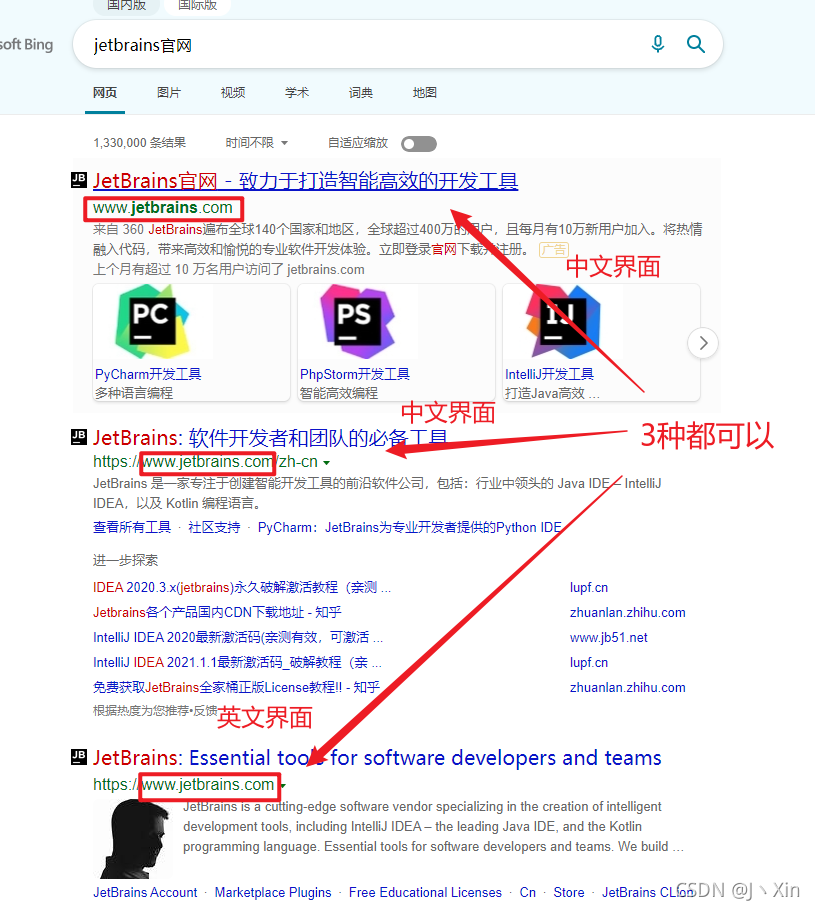
-
在上面点击“Learning Tools”(学习工具),选择“For Student and Teachers”(适用与学生和教师)。
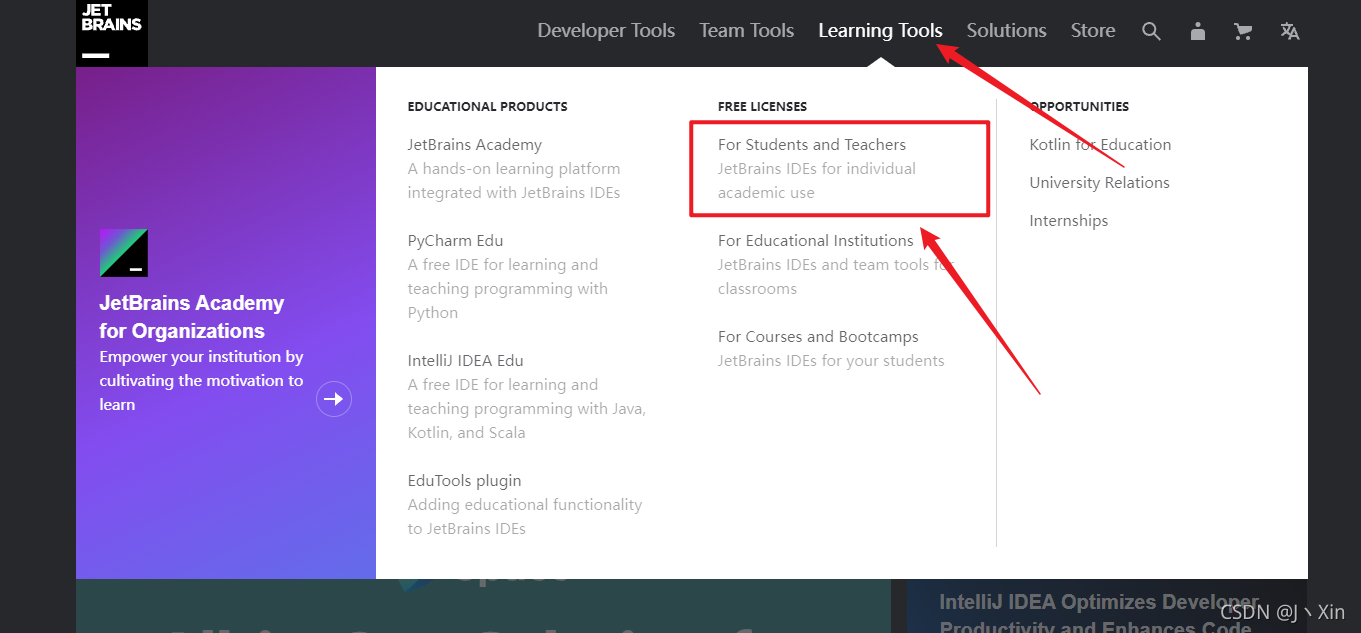
-
下滑,选择“For Student and Teachers”,点击“Apply now”(立即申请)。
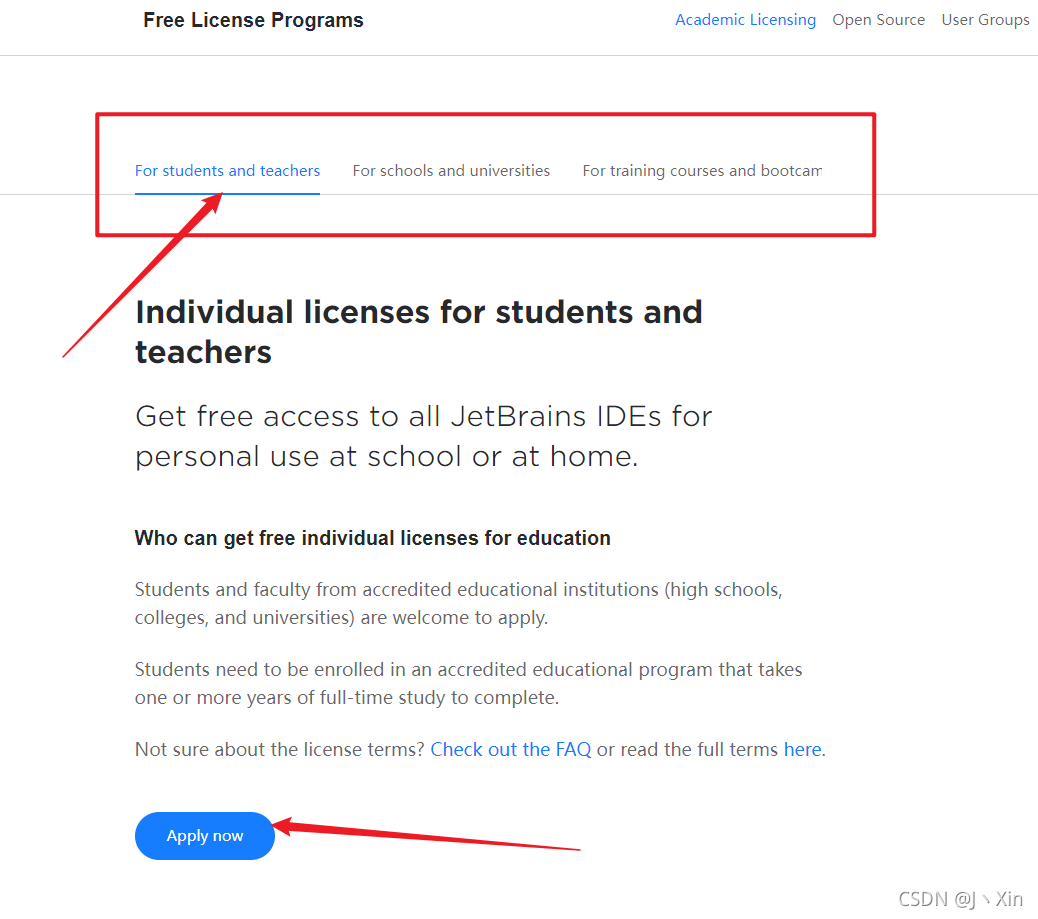
-
选择“官方文件”,信息对应填写。
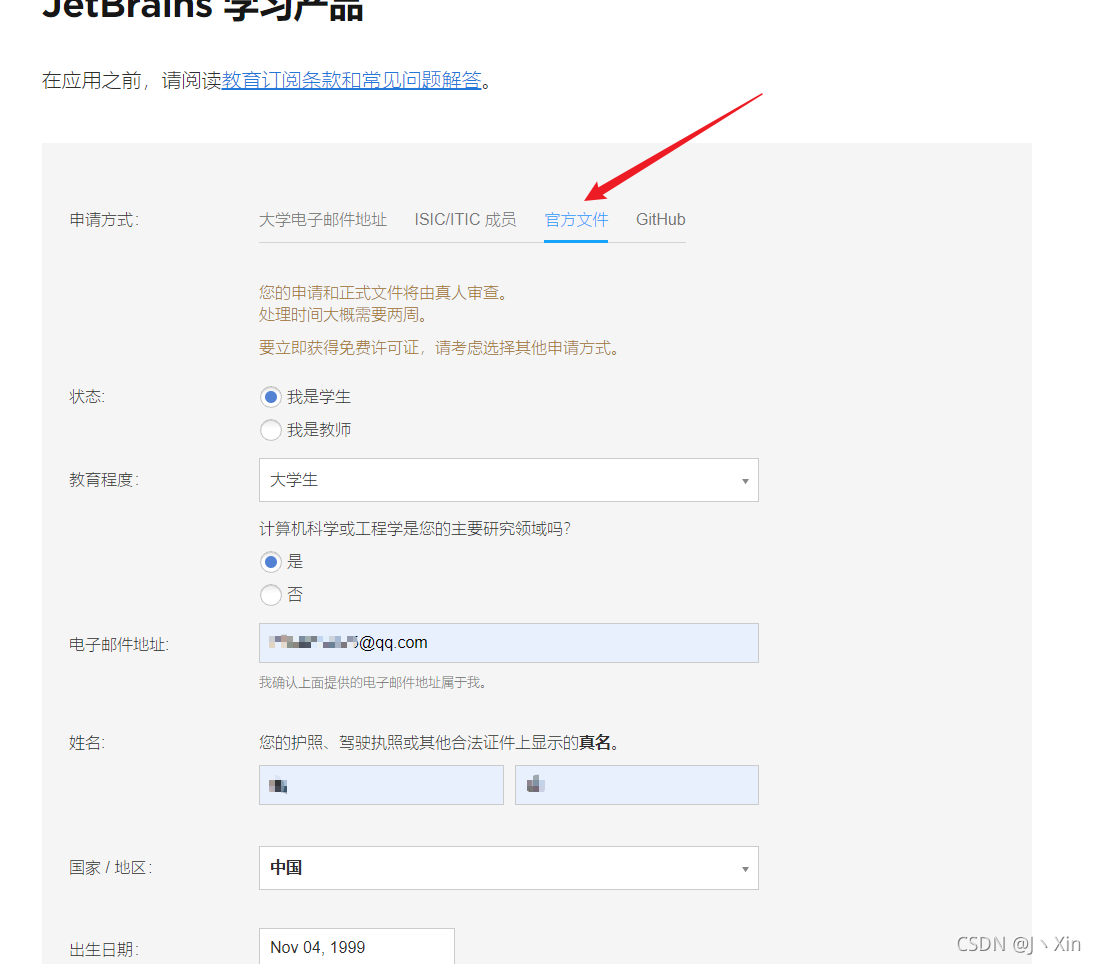
-
官方文件就是你刚才下载的PDF文件,找到添加即可。在蓝色矩形框下面输入你刚才保存的网址。学信网报告在线验证码就是刚才申请报告时保存的在线验证码。注释可以不写,勾选后,点击“申请免费产品”。

-
出现下图界面,说明请求已经提交成功,一周内会发电子邮件(你所填的邮箱)。
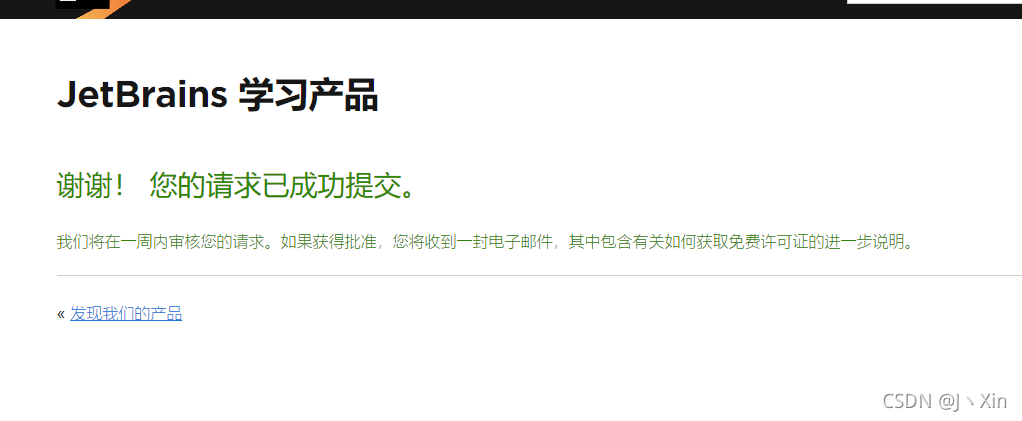
3. 申请JetBrains账号
-
JetBrains官方审核成功后会给你发一封邮件,如下图所示,点击“link your free licence”。

-
将页面滑至最底端,点击“I Accept”。
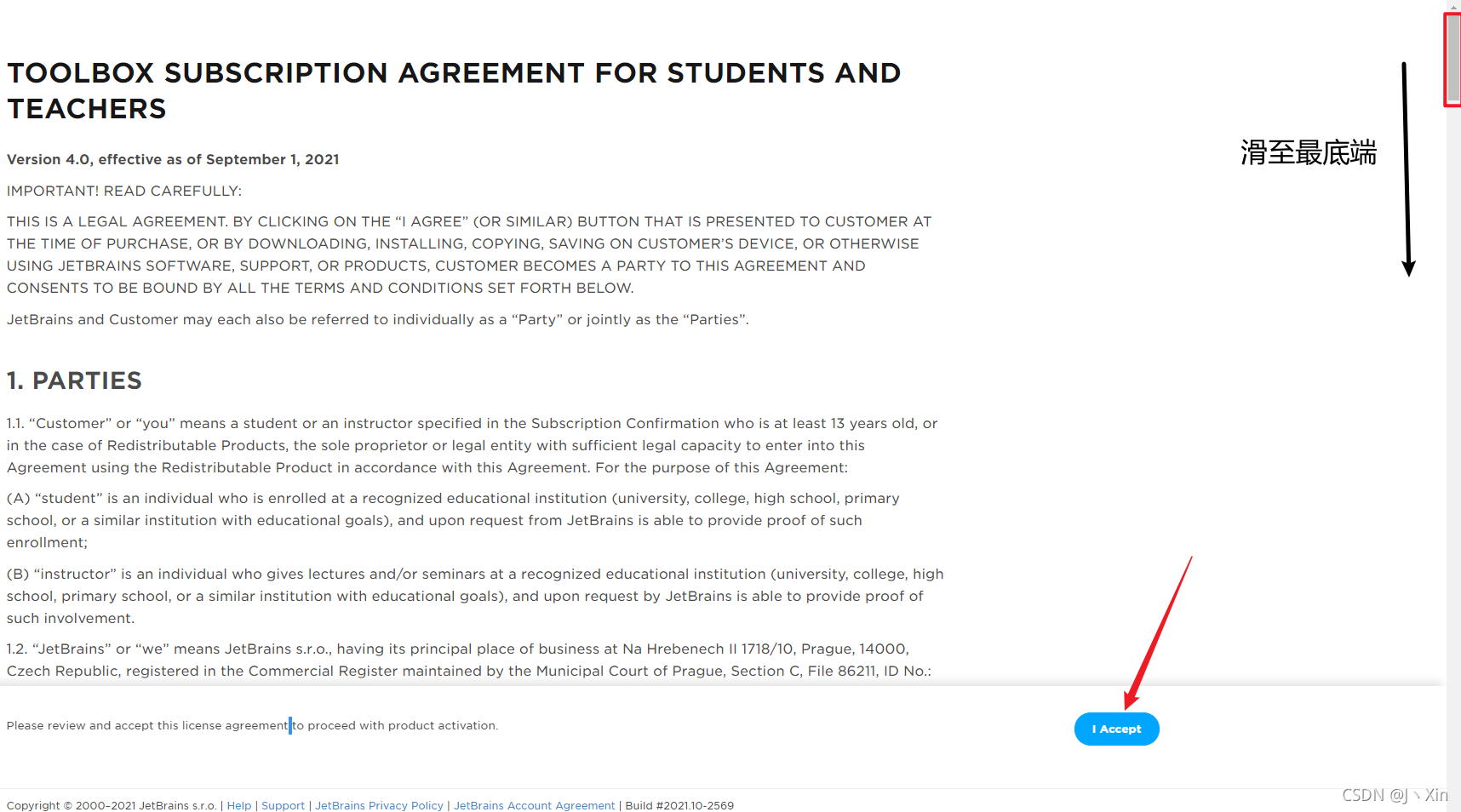
-
在红色矩形框内,注册JetBrains账号,蓝色矩形框内输入你的邮箱地址。
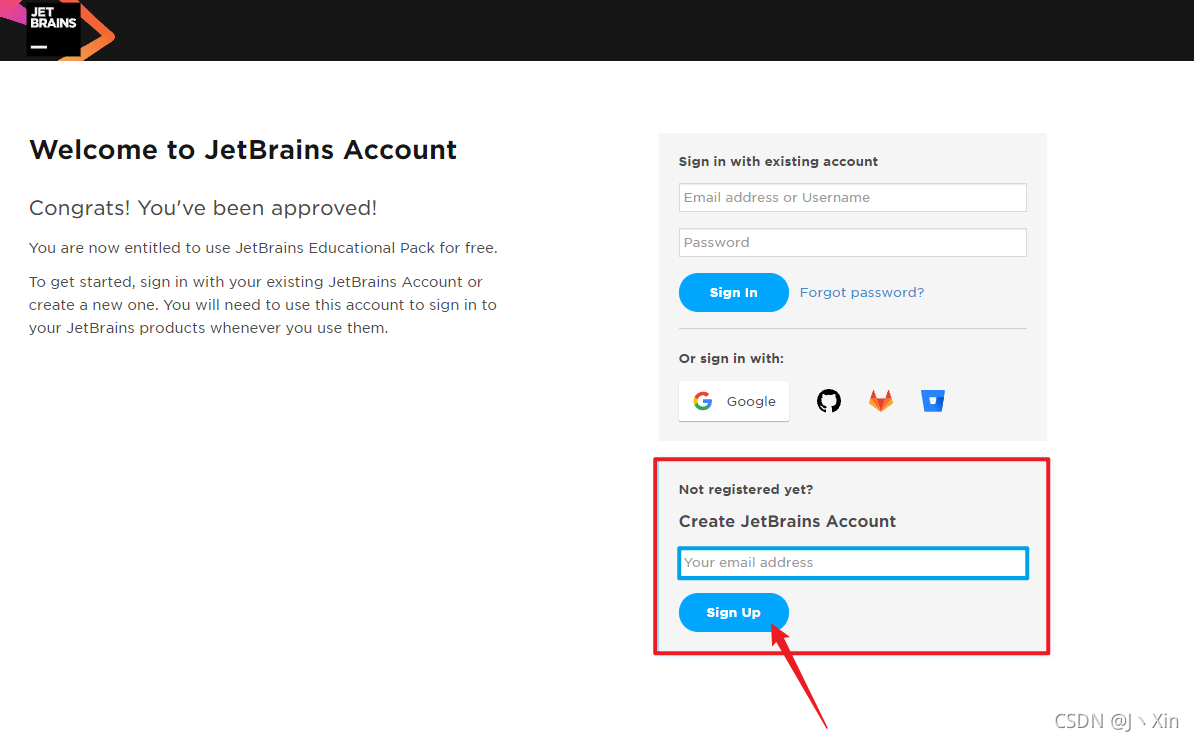
-
输入你的相关信息,勾选我接受此协议,点击“Submit”。
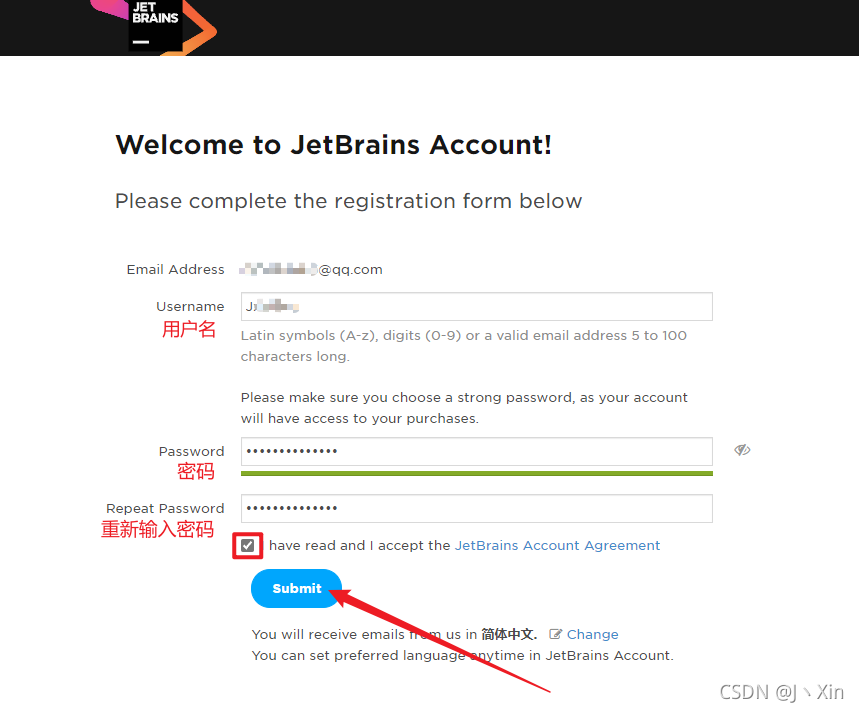
-
出现了下图字样后,点击“Licenses”(许可证)。
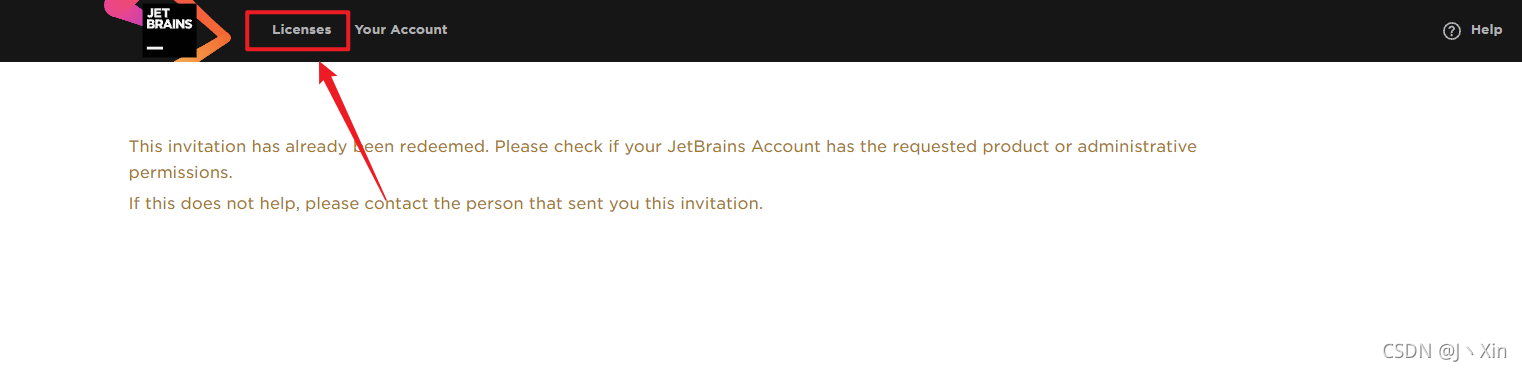
-
如果你有下图一样的许可证,说明你已经可以免费使用IDEA。红色矩形框内是你的许可证ID编号,黄色矩形框区域就是你能免费使用的开发工具。

-
上面步骤完成后,你会收到一封JetBrains官方发的一封邮件。
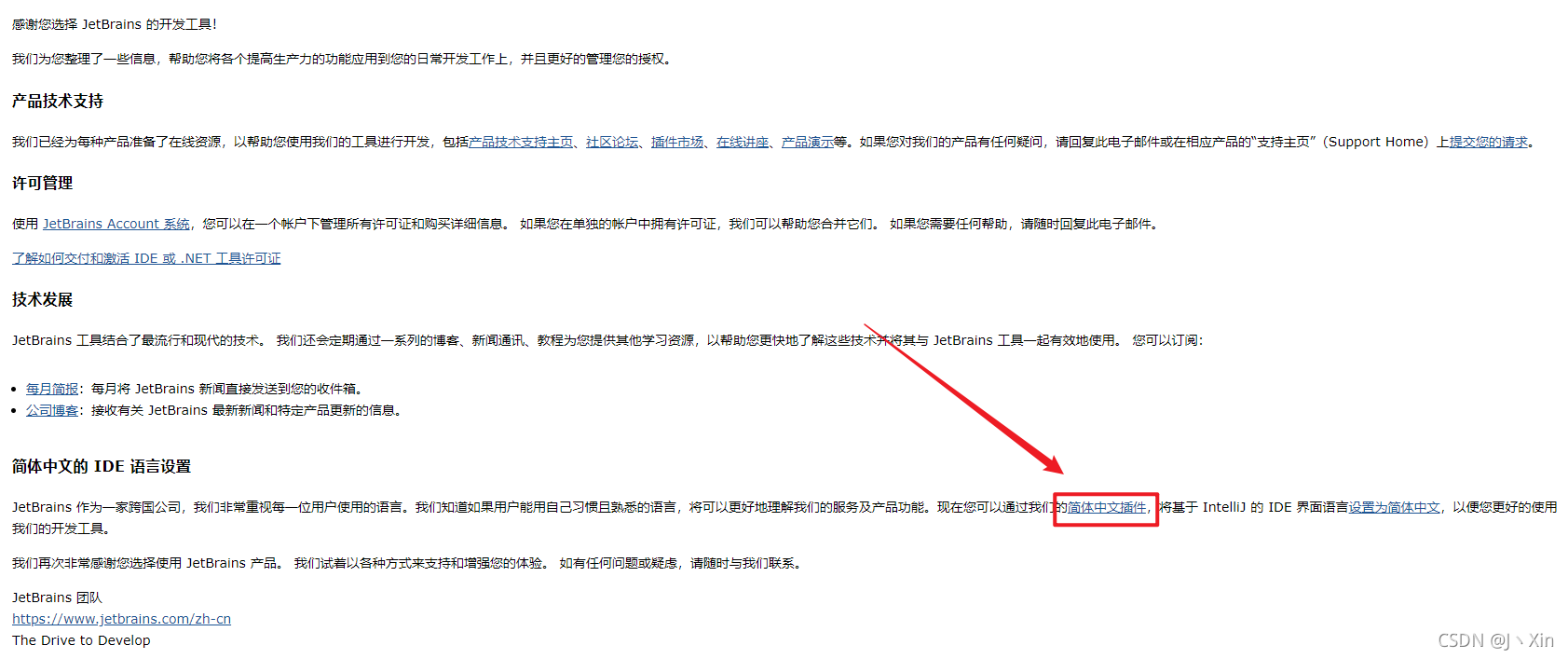
-
我们第一次使用IDEA,IDEA界面是全英文。如果你想显示中文,可以通过点击上图红色矩形框内的“简体中文插件”,进入JetBrains官网里下载。也可以点击后面的链接(https://plugins.jetbrains.com/plugin/13710-chinese-simplified-language-pack----)前往下载。
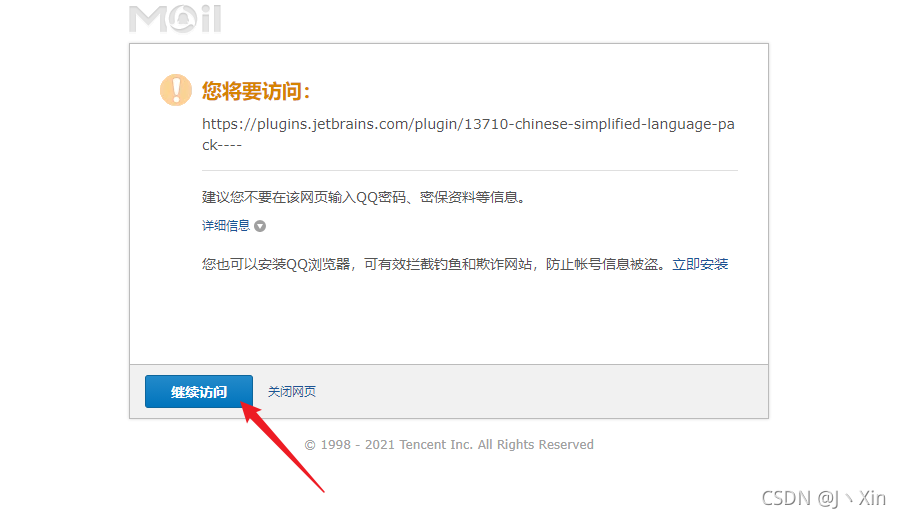
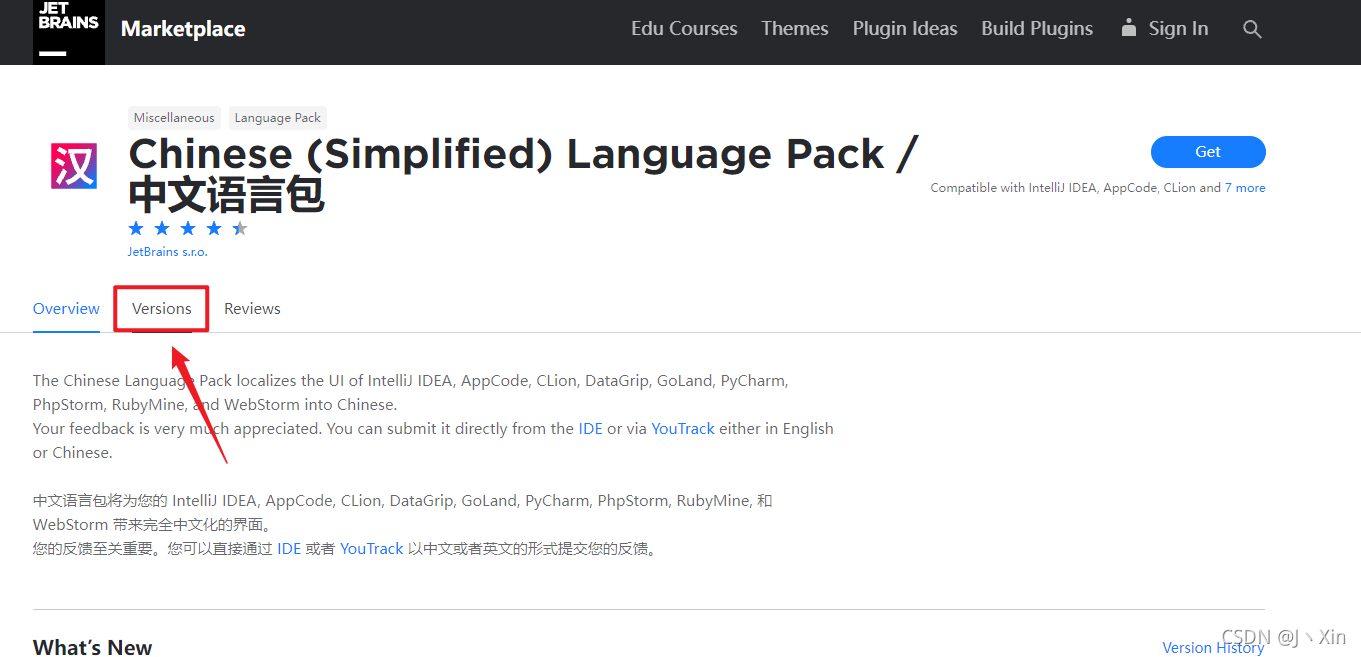
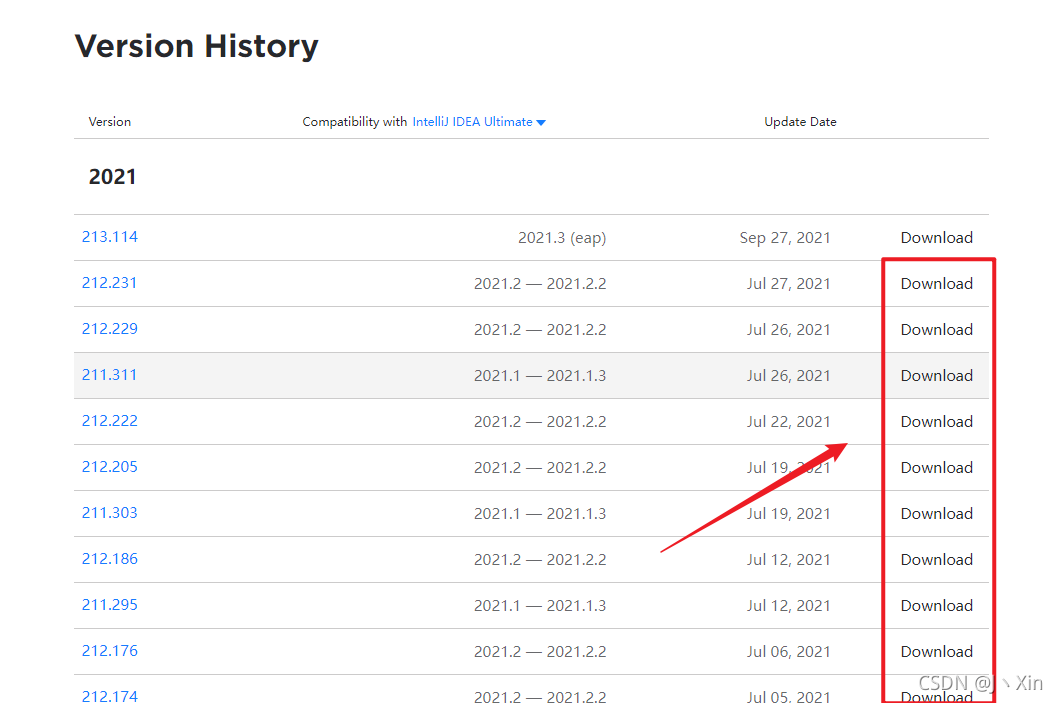
-
上图红色矩形框内选择一个,点击“Download”下载即可。
如果想了解IDEA下载和安装以及界面简单设置的,请前往了解IDEA,IDEA的下载安装及相关设置_J丶Xin的博客
总结
申请免费许可证时,其中最耗时间的应该是学生认证完后等待JetBrains官方发邮件,这期间,可能很快也可能得等2~3天或者更长。申请IDEA免费使用的流程并不复杂,关键在于自己的信息一定要填对,保证了这一点,就是时间的问题了。这免费许可证只能在毕业前有效,毕业后依然是要付费的。IDEA相对于以往的Eclipse,性能和外观都有一定优势,操作也更加灵活。
这篇关于学生如何免费使用IDEA旗舰版(最新版)的文章就介绍到这儿,希望我们推荐的文章对编程师们有所帮助!








